- 软件大小:87MB
- 软件语言:简体中文
- 软件类型:国产软件
- 软件类别:聊天工具
- 更新时间:2018-06-26
- 软件授权:免费版
- 官方网站://www.9553.com
- 运行环境:XP/Win7/Win8/Win10
- 标签:聊天工具 聊天软件
钉钉群直播电脑版是一款全新推出的版本。这款版本拥有群直播功能,拥有企业培训、家校沟通、社群粉丝运营、巡店管理内部会议直播等多种功能,一款全新的群组沟通方式。有兴趣的用户赶快来9553下载体验吧。

群直播
群内直播安全可控,轻松开启线上授课、企业培训、大型会议、年会展会、视频营销新方式。
客户反馈
群直播,一个新的群组沟通方式
以前:学校活动,父母工作忙,没时间参加,只能看照片小片段。
现在:学校用钉钉群直播,家长可以通过直播看到自己孩子的精彩表现,并可以实时互动,可以随时回放看。
安全感,仅限群成员可查看
以前:直播一场会议年会,上直播平台,企业外的人也能看到。如果要开启限制,需要购买高级功能,一年6000块,不划算。
现在:群直播,只有群里的人可看,安全可控。
内外会议:省时、省钱,随时随地参加培训
以前:多门店巡店或者外地员工参加培训和宣讲,往返路费,吃住,费用太高了,也浪费时间。要是减少频率,工作效率又变低。
现在:可以减少异地差旅,减少巡店人员,省时、省钱、省力。
一、直播准备工作
直播准备:只有认证企业的成员,并完成个人实名认证且年满18周岁的成年人才可以发起直播。
创建一个钉钉内部群或合作群:确认是否已有用于直播的群,若无重新拉人建立。
发直播预告:为了让大家到时能准时参加-选择会议DING-及时通知参与人员。
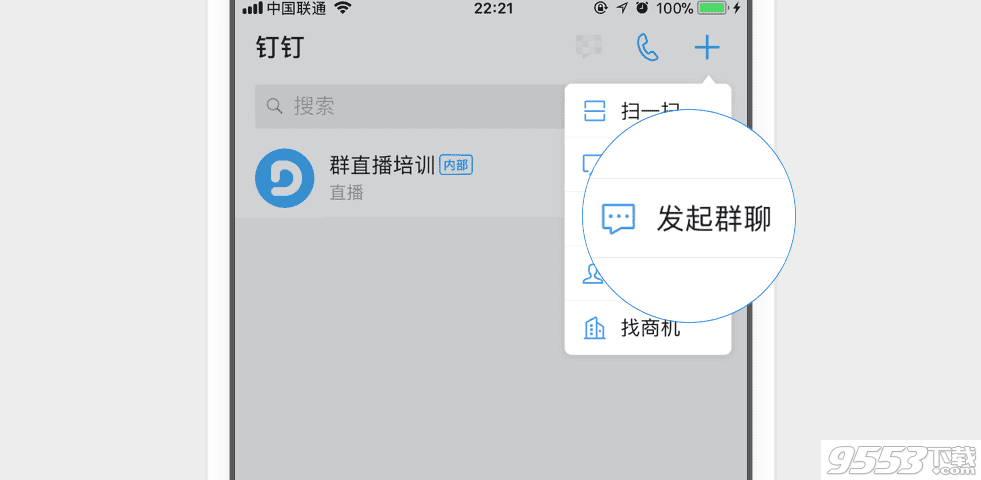
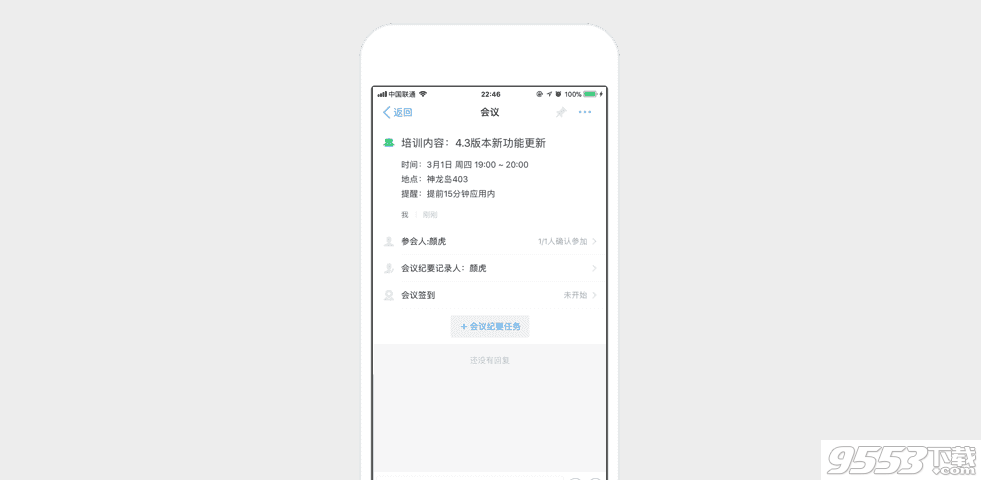
二、发起群直播
1、手机端发起群直播
手机直播特点是灵活方便,随时随地可发起,比较适合用来做活动类的直播。
直播路径:手机端钉钉-进入群-右下角+号-群直播
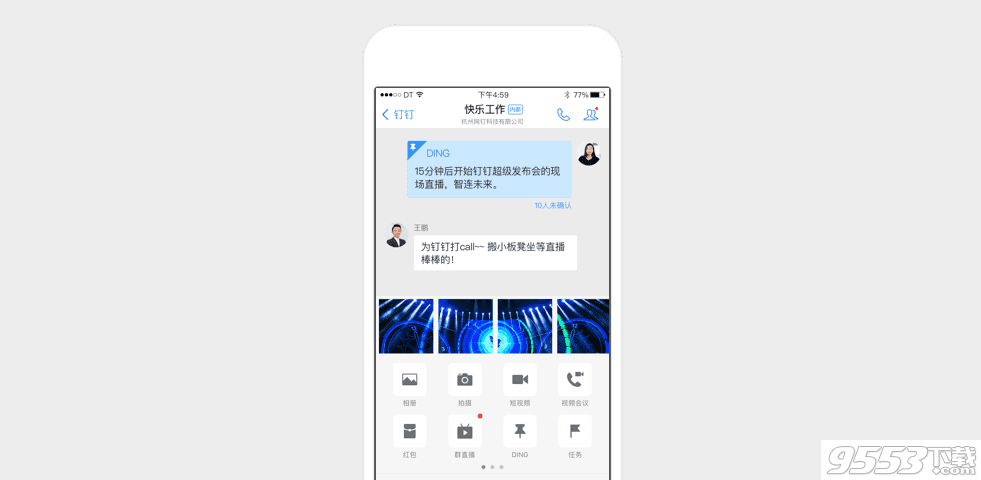
2、电脑端发起群直播
电脑端可接专业录像设备,比较适合用来做培训、年会等比较正式场合的直播。
直播路径:电脑端钉钉-钉钉群-工具条-发起群直播
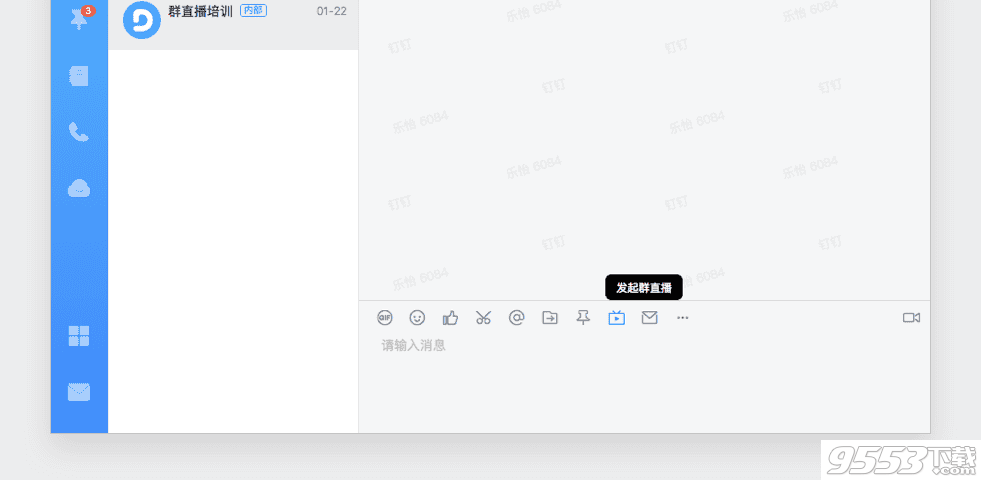
3、选择直播模式
手机端:有竖屏模式和横屏模式供选择。
电脑端:摄像模式、屏幕分享模式、专业模式供选择,直播过程中可随时按需切换模式。
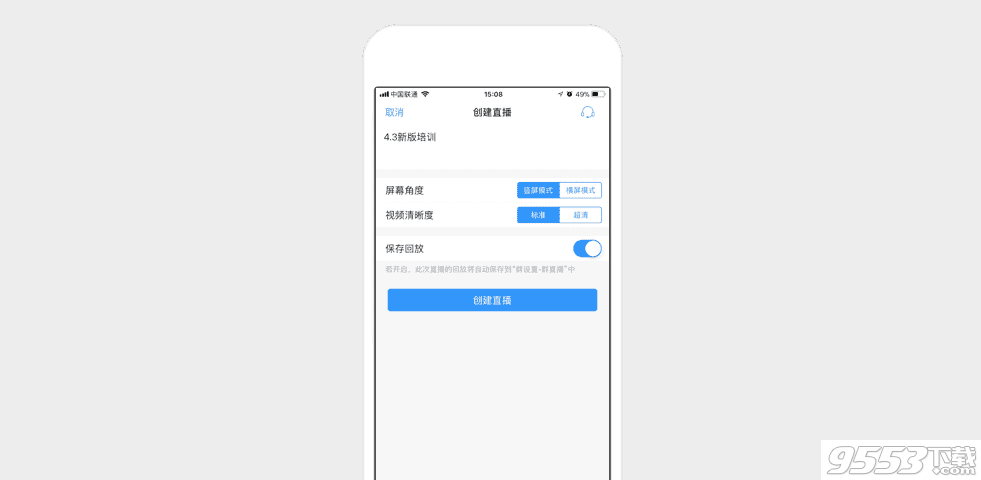
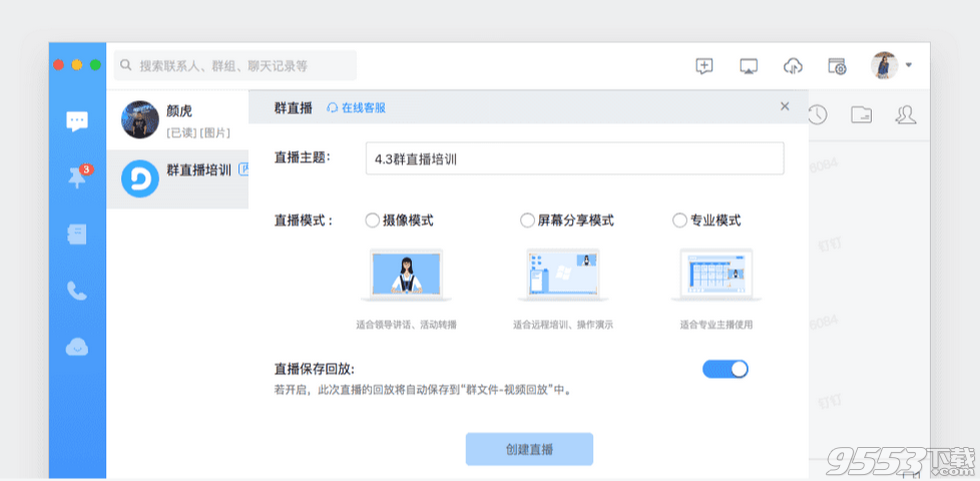
(1) 摄像模式
与常见的直播很类似,通过自带摄像头或外接摄像设备将采集到的图像和声音直播出去。 比如:领导讲话、团建活动转播等。
(2) 屏幕分享模式
适用于在线培训,可将桌面打开的PPT课件等内容,或某种操作演示直接分享给观众, 同时可以选择露脸。在直播的某个区域显示摄像画面,实现画中画效果。
(3) 专业模式
适合有直播经验的专业主播,可以根据自己的直播需求选择相应的功能,拼凑出更丰富的直播模式。
三、观看直播
1、如何使用手机看直播
打开手机端钉钉后,如有群在直播,会话列表页面会透出"正在直播的群"的选项,点击即可观看。 另外,也可以在直播的那个群中打开直播观看。
支持半屏观看,全屏观看,小浮窗观看3种模式。
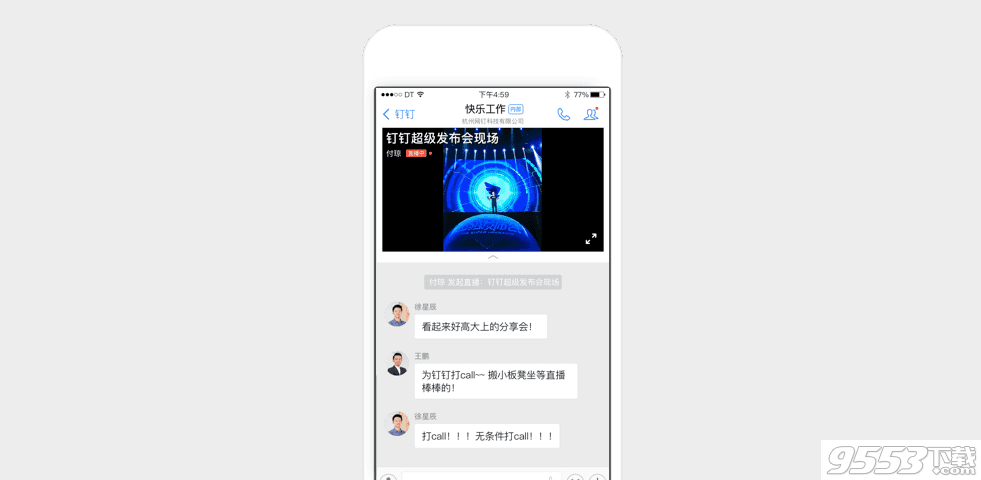
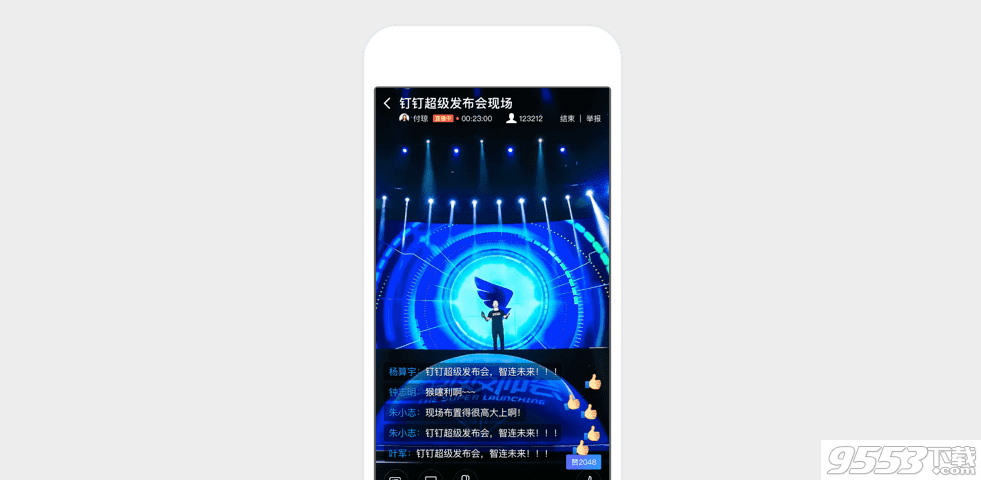
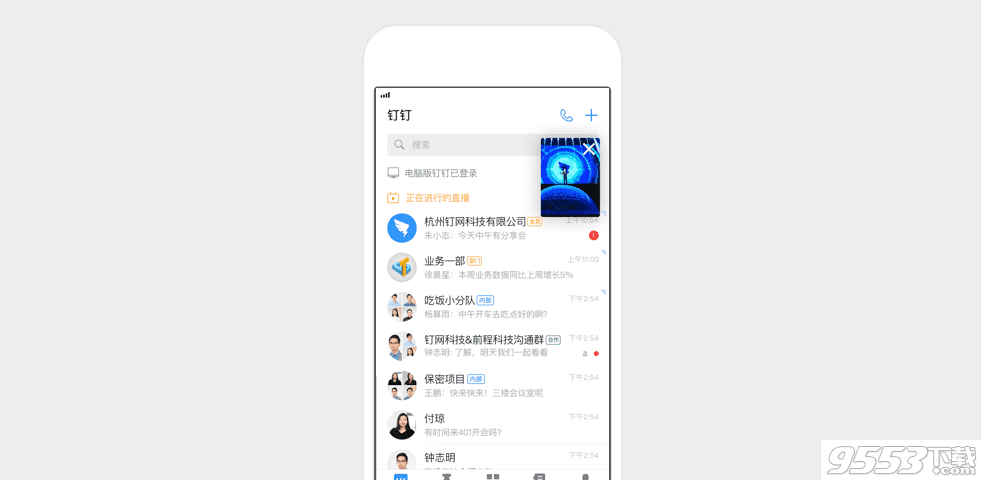
2、如何使用电脑端看直播
打开电脑端钉钉后,如有群在直播,会话列表页面会透出"正在直播的群"的选项,点击即可观看。 另外,也可以在直播的那个群中打开直播观看。
如果错过了直播,也可以在群文件中回放直播录像。
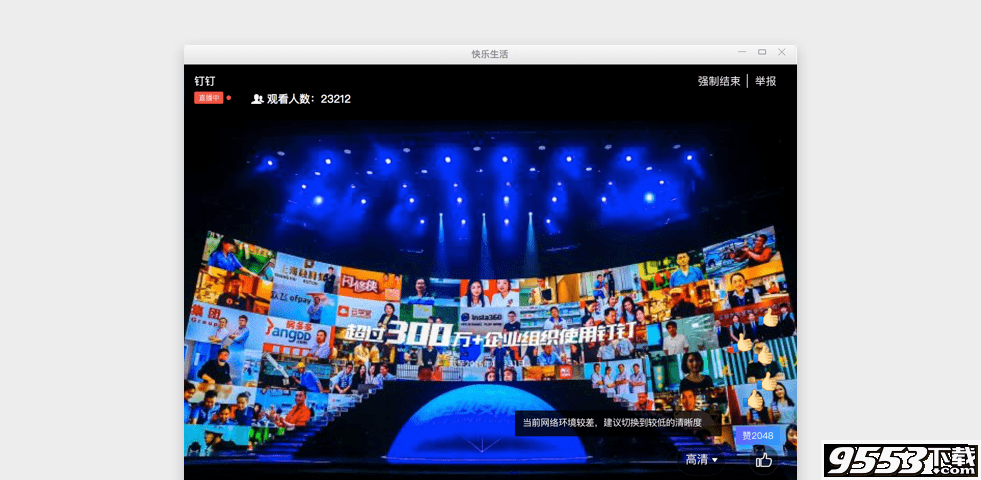
四、直播结束
直播结束后,会有相应的直播统计和直播回放,方便评估效果和后续查看。
1)直播统计
直播结束后,系统会自动统计直播时长和观看人数等,让你的每一场直播效果都可衡量。
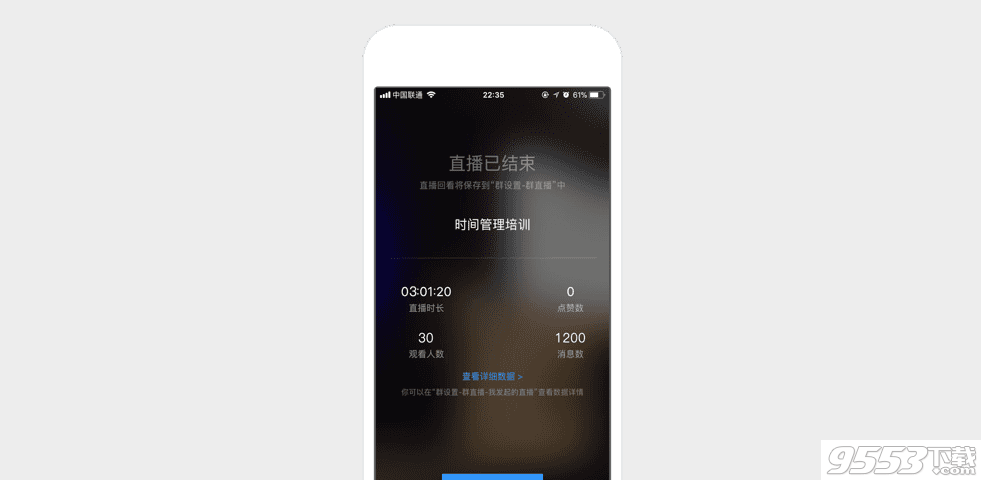
2 )直播回放
创建直播页面提供保存回放的开关,默认打开。你可以在“群文件-直播回放”查看回放视频。详细路径如下:
手机端钉钉-找到该群-群设置-群直播-查看回放视频
电脑端钉钉-群文件-直播回放
注意:直播时长不足1分钟的直播是无法保存回放的。回放列表中只会保存近3个月内的直播视频回放。
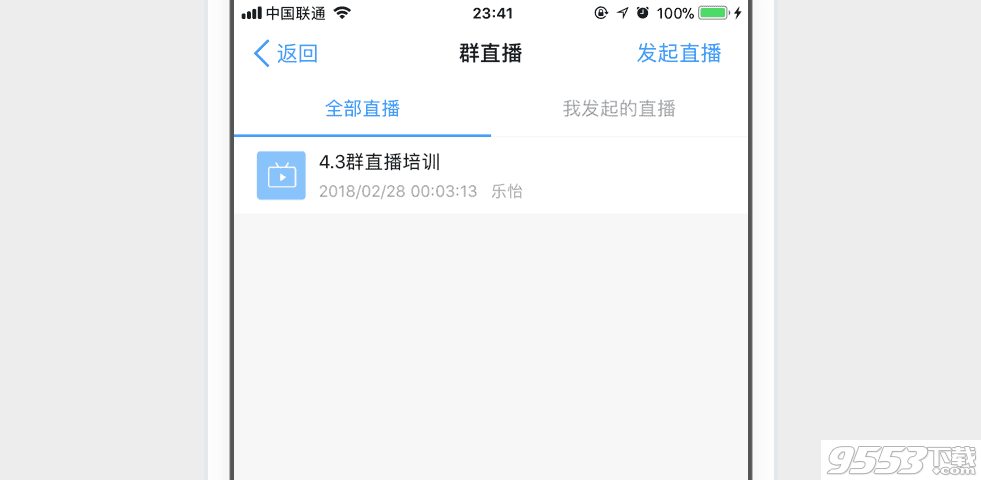
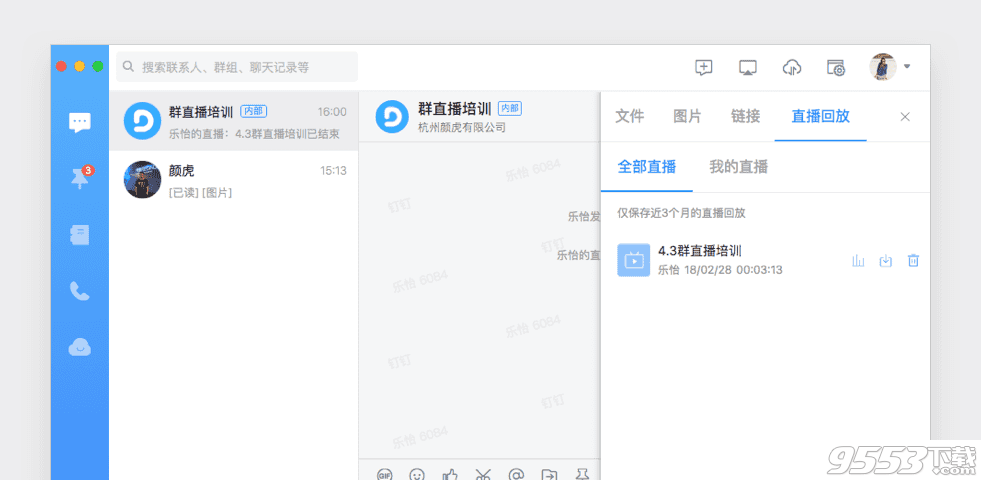
1、群直播收费吗?
群直播限时免费,收费计划未定,未明确说明收费之前,请您放心使用。
2、钉钉的群直播最多可支持多少人观看?
所在直播群,群内成员都可观看。另外,支持多群直播,上限45个群,满足大规模直播的需求。
3、谁可以拥有直播权限?
只要开通了群直播功能的认证企业的员工都拥有直播权限,但这些企业的群主可对自己的群里面的直播进行管理,例如暂停直播或停止直播等。
注意:创建的企业全员群、内部群、合作群,且个人完成实名认证即可发起。
4、直播保存怎么看不到?
可能导致的原因:
1)直播未超过1分钟,不会自动保存。
2)群直播默认开启保存回放,是否有关闭保存回放。
5、群直播能不能单独2个人进行?
可以,群直播只能在企业内部群或者合作群直播中进行,所以可以创建一个群,然后对群成员进行管控即可。
6、专业模式直播前需准备哪些工具?
• 准备摄像机一台或多台。
• 台式电脑或笔记本电脑一台。
• 用于采集画面采集卡一个
• 用于采集摄像机视频和音频数据HDMI高清线或SDI线一条
• 用于连接摄像机带宽要求,一般最低要求是4M,有条件的最好单独用一条网线。
7、专业模式直播前如何设置设备?
请根据以下应用场景来进行相应的直播设备设置。
(1) 线上培训模式
需要设备:摄像头(电脑内置或外接)+麦克风(电脑内置或外接)+电脑。
直播原理:以PC桌面为内容采集源,使用软件编码的方式,将PC电脑获取到的视频源、音频源、浏览器及文档窗口捕捉出来,进行直播。
应用场景:演示教学、金融讲盘、摄像头双窗口直播、游戏直播、教程演示等场景直播。
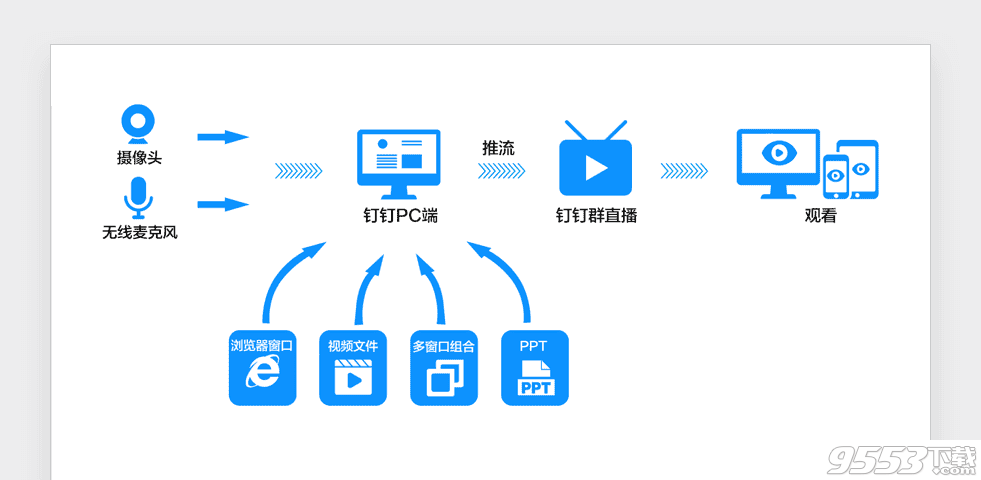
(2) 线下会场模式
需要设备:录像机+无线麦克风+采集卡+HDMI高清线或SDI线一条+电脑。
直播原理:利用录像机或会议摄像头,配合无线麦克风,结合PPT演示的呈现方式,给观众呈现专业的直播场景。
应用场景:线下企业内训、路演、学术讲座、行业论坛等场景直播。
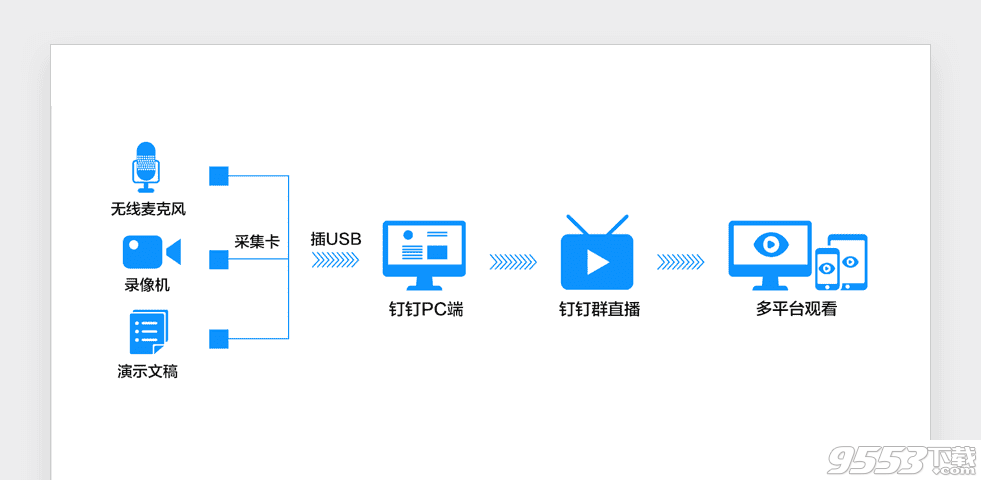
(3) 具体操作指引
1)如何外接高清摄像机来直播
高清摄像机一般都支持SDI或HDMI输出接口,需要先通过SDI或HDMI接口输出到采集卡,然后通过采集卡USB接口输出到电脑。
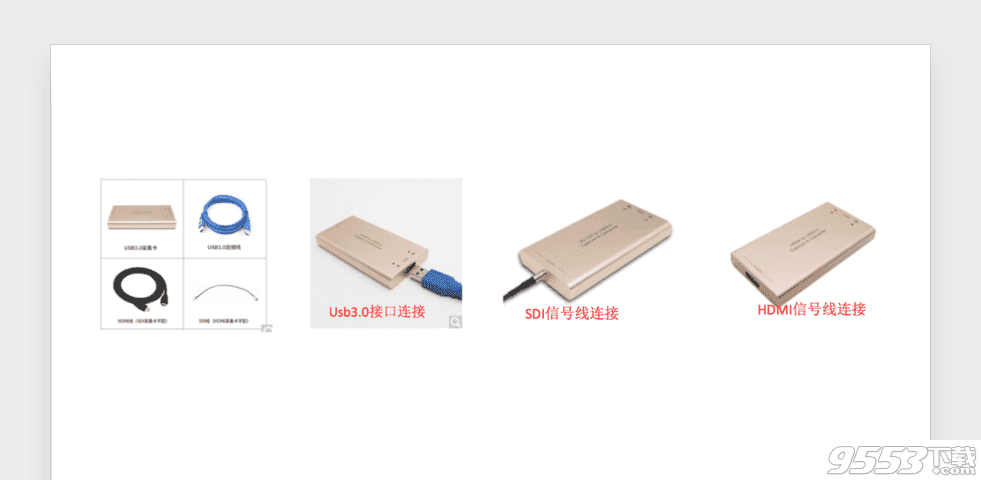
2)如何连接物理中控台来直播
物理中控台也是需要通过采集卡才能输出信号到电脑,物理中控台一般都支持SDI或HDMI接口,需要把物理中控台先输出到采集卡,然后通过采集卡USB接口输出到电脑。
3)如何外接声音采集器(如麦克风、小蜜蜂等)来直播
声音采集器一般是通过先接入到摄像机或者物理中控台,然后通过摄像机或中控台,把音频和视频一并输出。


108.44MB/v1.9.6

350MB/v6.5.5

350MB/v6.5.5
小编正在抓紧上传软件
近期将会发布,请耐心等待……